win10单机游戏兼容性设置步骤 如何调整win10单机游戏兼容性设置
更新时间:2023-07-18 12:42:31作者:yang
win10单机游戏兼容性设置步骤,如今随着计算机技术的不断发展,单机游戏已经成为许多人休闲娱乐的首选,在使用Windows 10操作系统的过程中,我们可能会遇到一些单机游戏兼容性的问题,例如游戏无法正常启动或运行。为了解决这些问题,我们可以通过调整Windows 10的单机游戏兼容性设置来达到更好的游戏体验。接下来本文将介绍一些简单而有效的步骤,帮助大家顺利调整Windows 10的单机游戏兼容性设置。
具体方法:
1、首先 开始菜单,右键,点击控制面板,
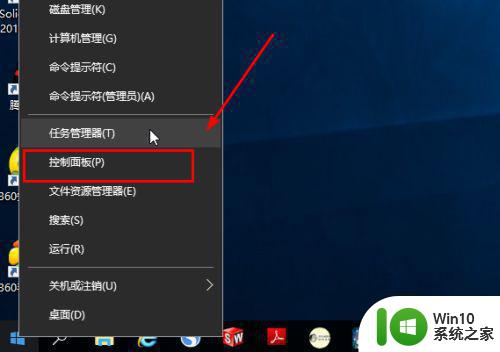
2、打开程序,
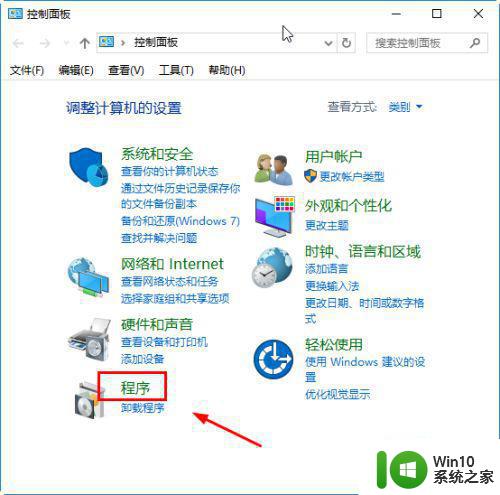
3、启用或关闭windows功能,
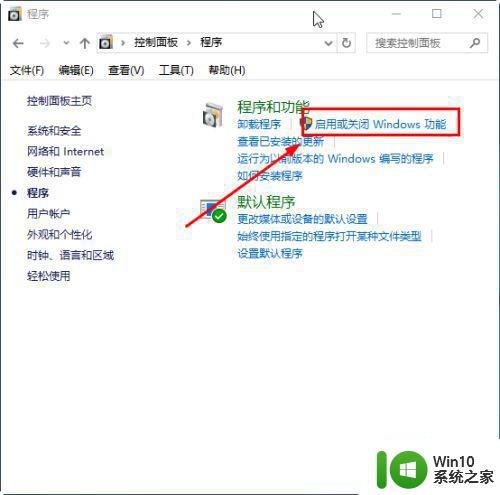
4、勾选旧版组件,DirectPlay
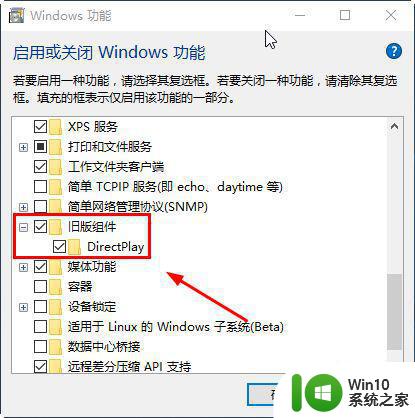
5、在应用程序(也就是你玩的游戏)右键,如图
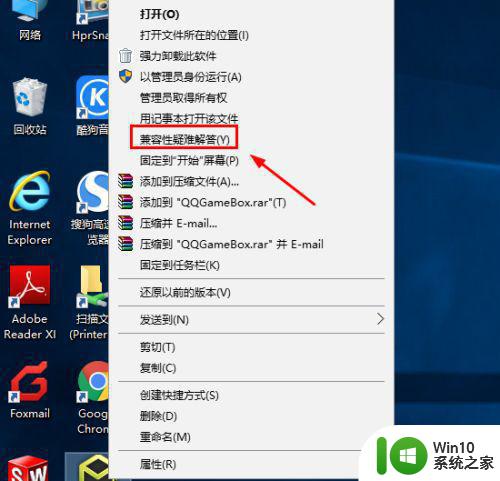
6、尝试建议的设置,
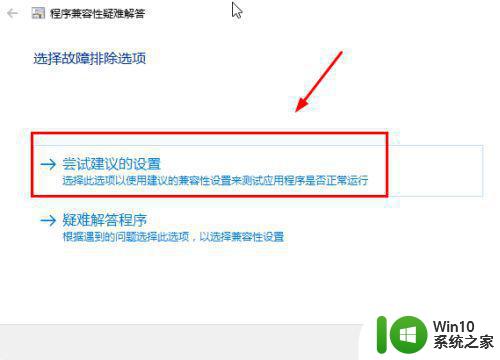
7、测试程序,
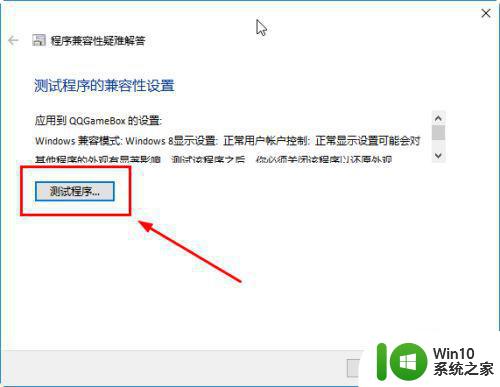
8、看测试能不能打开,根据实际情况选择。
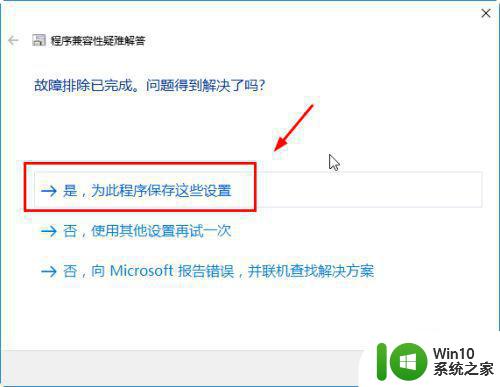
9、已修复,如图所示
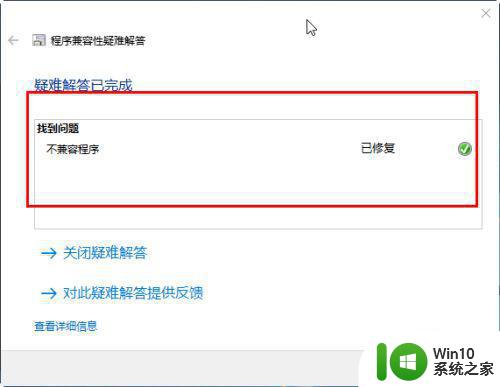
以上是有关在Win10上设置单机游戏兼容性的步骤,如果您遇到了相同的问题,可以按照本文提供的方法来解决。
win10单机游戏兼容性设置步骤 如何调整win10单机游戏兼容性设置相关教程
- win10兼容性视图设置在哪里 win10兼容性视图设置在哪个菜单
- win10edge浏览器兼容性设置教程 如何调整win10edge浏览器的兼容性
- win10正式版兼容性运行设置方法 win10正式版兼容性如何设置
- win10设置文件兼容性的方法 win10文件兼容性在哪里设置
- Windows10游戏兼容性设置教程 Windows10运行游戏兼容性的步骤和方法
- 如何在Win10上设置程序兼容性模式 Win10兼容性设置详细步骤及注意事项。
- win10系统豪华祖玛兼容性设置方法 怎样调整豪华祖玛游戏在Windows 10系统上的兼容性设置
- win10软件兼容设置方法 win10软件兼容性设置教程
- win10软件兼容性问题怎么解决 win10软件兼容性设置方法
- win10开启兼容性的详细步骤 win10兼容性如何开启
- 给win10添加兼容性站点的方法 win10添加兼容性站点步骤
- win10浏览器如何打开兼容性视图设置如何操作 如何在win10浏览器中打开网页兼容性视图设置
- 蜘蛛侠:暗影之网win10无法运行解决方法 蜘蛛侠暗影之网win10闪退解决方法
- win10玩只狼:影逝二度游戏卡顿什么原因 win10玩只狼:影逝二度游戏卡顿的处理方法 win10只狼影逝二度游戏卡顿解决方法
- 《极品飞车13:变速》win10无法启动解决方法 极品飞车13变速win10闪退解决方法
- win10桌面图标设置没有权限访问如何处理 Win10桌面图标权限访问被拒绝怎么办
win10系统教程推荐
- 1 蜘蛛侠:暗影之网win10无法运行解决方法 蜘蛛侠暗影之网win10闪退解决方法
- 2 win10桌面图标设置没有权限访问如何处理 Win10桌面图标权限访问被拒绝怎么办
- 3 win10关闭个人信息收集的最佳方法 如何在win10中关闭个人信息收集
- 4 英雄联盟win10无法初始化图像设备怎么办 英雄联盟win10启动黑屏怎么解决
- 5 win10需要来自system权限才能删除解决方法 Win10删除文件需要管理员权限解决方法
- 6 win10电脑查看激活密码的快捷方法 win10电脑激活密码查看方法
- 7 win10平板模式怎么切换电脑模式快捷键 win10平板模式如何切换至电脑模式
- 8 win10 usb无法识别鼠标无法操作如何修复 Win10 USB接口无法识别鼠标怎么办
- 9 笔记本电脑win10更新后开机黑屏很久才有画面如何修复 win10更新后笔记本电脑开机黑屏怎么办
- 10 电脑w10设备管理器里没有蓝牙怎么办 电脑w10蓝牙设备管理器找不到
win10系统推荐
- 1 电脑公司ghost win10 64位专业免激活版v2023.12
- 2 番茄家园ghost win10 32位旗舰破解版v2023.12
- 3 索尼笔记本ghost win10 64位原版正式版v2023.12
- 4 系统之家ghost win10 64位u盘家庭版v2023.12
- 5 电脑公司ghost win10 64位官方破解版v2023.12
- 6 系统之家windows10 64位原版安装版v2023.12
- 7 深度技术ghost win10 64位极速稳定版v2023.12
- 8 雨林木风ghost win10 64位专业旗舰版v2023.12
- 9 电脑公司ghost win10 32位正式装机版v2023.12
- 10 系统之家ghost win10 64位专业版原版下载v2023.12